Padoms.: Uzzinietpar Microsoft Forms vai sāciet darbu nekavējoties un izveidojiet aptauju, kontroldarbu vai balsošanu. Vai vēlaties uzlabotu zīmolradi, jautājumu veidus un datu analīzi? Izmēģiniet Dynamics 365 klienta balss.
Microsoft Forms ietver bagātīgu, reāllaika analītiku, kas nodrošina atbilžu kopsavilkuma informāciju un atsevišķus rezultātus aptaujām un citu veidu veidlapām. Varat eksportēt rezultātus uz Microsoft Excel padziļinātai analīzei, kā arī izdzēst vai izdrukāt atbilžu kopsavilkumu.
Atbilžu kopsavilkuma informācijas par veidlapu skatīšana
Programmā Microsoft Formsatveriet veidlapu, kuras rezultātus vēlaties pārskatīt, un pēc tam atlasiet cilni Atbildes.
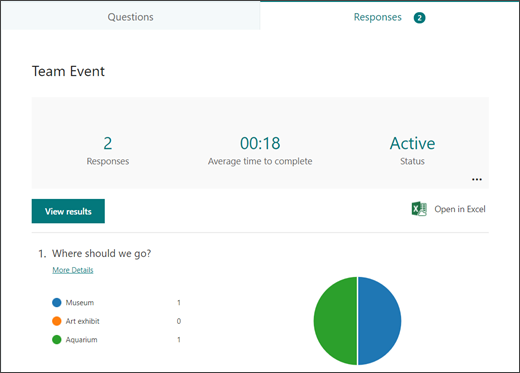
Augšdaļā (vai lejasdaļā, ja izmantojat mobilo vietni) redzēsit kopsavilkuma informācijas datus par savu veidlapu, piemēram, atbilžu skaitu un respondentu vidējo laiku, lai aizpildītu jūsu veidlapu. Blakus katram jautājumam būs redzams atbilžu skaits un diagramma, kurā attēlots atbilžu sadalījums.
Piezīme.: Ja formai ir ieskati, redzēsit ikonu Idejas. Papildinformācija.
Skatiet detalizētu informāciju par katru jautājumu
Lai skatītu papildinformāciju par šo jautājumu, atlasiet saiti Papildinformācija zem atsevišķiem jautājumiem cilnē Atbildes.
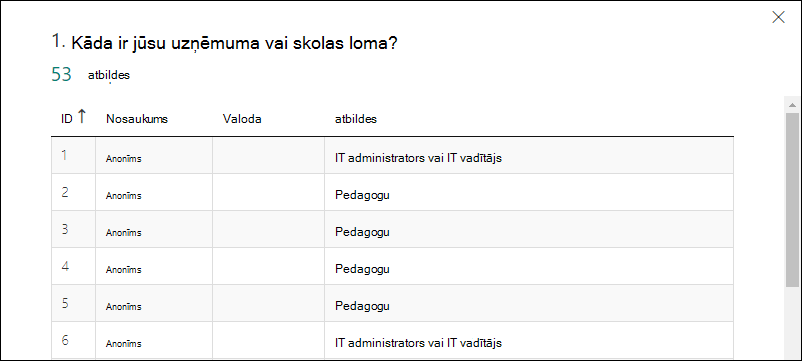
Padoms.: Atlasiet kolonnu galvenes, lai kārtotu atbildes rezultātus.
Piezīme.: Šis līdzeklis vēl nav pieejams mobilajā vietnē.
Atbilžu datu pārbaude katram jautājumam
Atlasiet Skatīt rezultātus, lai skatītu detalizētu informāciju par katru respondentu.
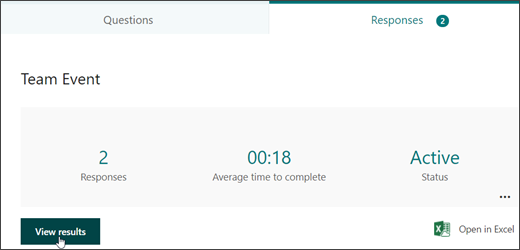
Izmantojiet bultiņas pa kreisi un pa labi, lai pārslēgtos starp citu atbilžu rezultātu detalizēto informāciju.
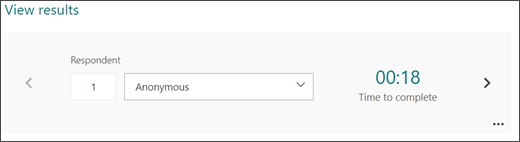
Varat arī izmantot nolaižamo sarakstu, lai pārietu uz konkrēta respondenta rezultātiem.
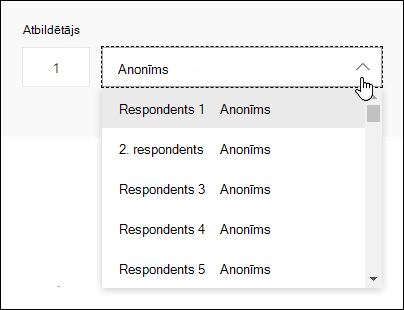
Piezīme.: Ja jums ir vairāk nekā 50 respondentu, ritiniet uz leju līdz nolaižamā saraksta apakšdaļai un atlasiet Rādīt vairāk respondentu, lai skatītu atlikušās atbildes.
Varat arī meklēt atsevišķu atbildi, ievadot numuru (piemēram, 25) laukā Respondents, kas ir saistīts ar šo atbildi.
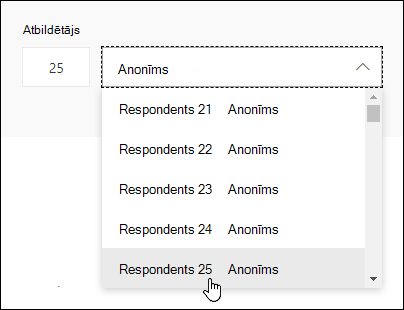
Padoms.: Ar to saistītā identifikācijas (ID) numura meklēšana ir īpaši noderīga, ja atbildes tiek apkopotas anonīmi. Respondenta ID ir ekskluzīvs katrai atbildei, kas atrodama darbgrāmatas pirmajā kolonnā, ja eksportējat atbildes un atverat tās programmā Excel.
Atlasiet Citas opcijas 

Padoms.: Papildinformācija par veidlapu drukāšanu.
Piezīme.: Šis līdzeklis vēl nav pieejams mobilajā vietnē.
Veidlapas rezultātu skatīšana Excel darbgrāmatā
Visus jūsu veidlapas atbilžu datus varat vienkārši skatīt Microsoft Excel. Cilnē atbildes Excel atlasiet Atvērt programmā Excel, lai tvertu jūsu pašreizējo atbilžu datu momentuzņēmumu darbgrāmatā.
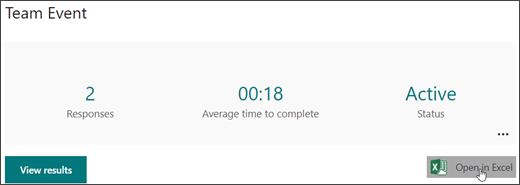
Piezīmes.:
-
Šis līdzeklis vēl nav pieejams mobilajā vietnē.
-
Ja esat izveidojis veidlapu programmā Microsoft Forms un atlasāt Atvērt programmā Excel, tiks atvērta bezsaistes Excel darbgrāmata, kurā nav relācijas vai savienojuma ar jūsu veidlapu.
-
Ja esat izveidojis veidlapu programmā OneDrive un atlasāt Atvērt programmā Excel, jūsu Excel darbgrāmata tiek automātiski saglabāta programmā OneDrive darba vai mācību konts, un tajā ir tiešsaistes datu savienojums ar jūsu veidlapu. Visi veidlapā saglabātie jaunie atbilžu dati tiks atspoguļoti darbgrāmatā.
-
Ja esat izveidojis veidlapu programmā Excel tīmeklim un atlasāt Atvērt programmā Excel, Excel darbgrāmata tiek automātiski saglabāta programmā OneDrive darba vai mācību konts, un tajā ir tiešsaistes datu savienojums ar jūsu veidlapu. Visi veidlapā saglabātie jaunie atbilžu dati tiks atspoguļoti darbgrāmatā.
Datu eksportēšanas problēmu novēršana
Ja rodas lejupielādes kļūda, uzziniet, kā novērst veidlapas datu eksportēšanas problēmas, lai Excel.
Veidlapas rezultātu analīze programmā Excel
Darbgrāmatas Excel detalizēta informācija par katru jūsu veidlapas jautājumu tiek attēlota kolonnās, un katra atbilde tiek rādīta pēc kārtas. Pirmajās piecās kolonnās tiek rādīts respondenta ID, sākuma un izpildes laiks katrai atbildei, kā arī katra respondenta vārds un e-pasta adrese. Turpmākajās kolonnās tiek rādīta respondenta atlase.
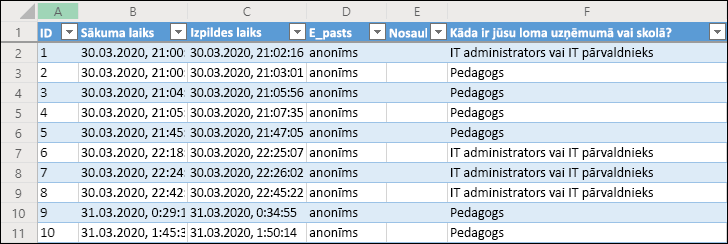
Piezīmes.:
-
Šis līdzeklis vēl nav pieejams mobilajā vietnē.
-
Respondenta ID ir ekskluzīvs katrai atbildei jūsu veidlapā. Lai atrastu atsevišķas atbildes un atbilstošos respondentu 6D, atlasiet Skatīt rezultātus jūsu veidlapas cilnē Atbildes.
-
Nekādas darbgrāmatā veiktās izmaiņas nemodificēs veidlapas saturu.
-
Ja atļausiet veidlapai akceptēt anonīmas atbildes, vārdi un e-pasta adreses netiks rādītas.
Rezultātu kopīgošana ar citiem
-
Atlasiet cilni Atbildes.
-
Atlasiet Papildu opcijas

-
Atlasiet Kopēt.
Ielīmējot šo saiti, ikviens, kam ir saite, varēs skatīt jūsu veidlapas atbilžu kopsavilkumu.
Piezīmes.:
-
Ja izmantojat mobilo vietni, dodieties uz cilni Atbildes vietnes apakšā un atlasiet centrā bultiņu. Saiti varēsit kopēt vai nosūtīt pa e-pastu no šīs vietas.
-
Ja veidlapā sadarbojaties ar konkrētām personām jūsu organizācijā, tikai jūs kā veidlapas īpašnieks varat izveidot kopsavilkuma saiti jūsu veidlapai, ja tāda vēl nepastāv. Līdzautori joprojām var kopēt un kopīgot jūsu kopsavilkuma saiti, bet paši to nevar izveidot. Citos sadarbības režīmos, kas nav iestatīti konkrētiem lietotājiem jūsu organizācijā, līdzautori var izveidot jaunas kopsavilkuma saites.
-
Ņemiet arī vērā — ja veidlapas atbildes kopīgojat ar ikvienu jūsu organizācijā un pēc tam izlemjat kopīgot ar konkrētām personām jūsu organizācijā, ikvienam, kas ir jūsu organizācijā vai ārpus tās, joprojām var piekļūt jau esošās kopsavilkuma koplietošanas saites. Varat izdzēst esošu kopsavilkuma saiti, lai to atspējotu, tādējādi samazinot piekļuvi atbilžu datiem. To var izdarīt, cilnē Atbildes noklikšķinot uz > Papildu opcijas

Atsauksmju Microsoft Forms
Mēs labprāt jūs uzklausīsim! Lai nosūtītu atsauksmes par Microsoft Forms, dodieties uz veidlapas augšējo labo stūri un atlasiet Papildu veidlapu iestatījumi 










